foxmail三种模式设置邮箱手册
foxmail企业邮箱配置及使用说明

一、FOXMAIL安装与账户设置第一步:下载foxmail软件(/)或在360软件管家中下载安装,双击打开安装包(如图1).图1第二步:安装完成之后,打开foxmail软件,在菜单栏中打开“工具”栏选项,然后选中账号管理选项(如图2)图2第三步:点击“下一步:,二、foxmail签名(包括新建、回复、转发)(一)首次设置邮件签名第一步:打开foxmail后右键点击电邮帐号,选择“属性”,如下图第二步:选择“信纸”注意:先确认“新建”、“回复”、“转发”三个选项的“邮件格式”必需为“HTML”,如下图第三步:点击选择“签名”-“选择签名”,如下图第四步:选择“新建”,如下图第五步:点击“下一步”,如下图第六步:选择编辑输入签名,如下图第七步:点击“确定”,如下图第八步:回到帐号设置界面,点击“确定”,即可完成签名设置,如下图三、FOXMAIL请求回复设置:第一步:撰写、回复、转发邮件时(如图).第二步:设置请求回复,在“选项”下拉菜单中勾选“请求阅读收条项”,然后发送邮件中即可向收件人请求回复。
(如图)四、EA企业通讯录安装和使用(一)安装EA企业通讯录(附件中)1、双击安装文件“”将会出现如下界面。
2、点击“下一步”,出现“选择安装文件夹”页面。
EA默认的安装路径为C:\Program Files\EA\Enterprise Address,您也可以根据个人的需求修改安装路径。
3、选择完安装路径后,点击“下一步”,出现“准备安装”页面,如下图所示4、点击“安装”,便开始了EA企业通讯录的安装。
(注:如果在安装过程中,出现了防火墙的信息提示,请勾选“允许程序的所有操作”选项,如下图所示)。
5、点击“完成”,即可完成EA企业通讯录的安装。
(二)EA通讯录使用1、EA企业通讯录安装成功后,开启foxmail邮件客户端,出现EA登录页面,如下图所示。
在登录页面中,如果勾选了“记住密码”选项,用户在下次登录时,则不需要再次输入密码;如果勾选了“自动登录”选项,用户在下次开启邮件客户端时,则会自动登录。
foxmail基本设置方法、foxmail使用技巧

BOX和trash.IND9个文件,选中除Account.stg外的8个文件, 把它们拷贝覆盖到您原Foxmail下Mail下用户文件夹中(如
G:FoxmailmailArticles)即可快速清空相应用户的所有信箱 了。三、定时接收邮件在以前使用Foxmail收邮件时,一 直都是依靠
手动的方式来对邮件进行管理的,这样不仅操作复杂, 而且还耽误了很多时间。其实Foxmail提供了很多自动功 能完全能够代替我们以往动手才能完成的
;五、点击“邮箱”菜单中的“修改邮箱帐户属 性”;· 在弹出窗口选择“邮件服务器”——在右边 “SMTP服务器需要身份验证”栏前的空格打勾;· 并点
击旁边的“设置”按钮;· 选择“使用与pop服务器相同的 信息”。;· 点击“确定”。恭喜!你已经完成Foxmail客 户端配置,可以收发163免费
进度窗口”即可。四、使用超级“特快专递”特快专递 的实现原理是:由Foxmail自身完成SMTP服务器的工作, 直接把邮件送到接收人的邮箱。执行
Hale Waihona Puke 时,Foxmail需要调用域名服务器(DNS)查询收件人邮箱服 务器的IP地址,所以必须在系统中填写域名服务器地址。 域名服务器地址可以在Win
dows系统的ICP/IP属性对话框中填写,也可以通过Foxmail 菜单的"选项""系统设置",在弹出的对话框中选择"邮件 特快专递",填写域
.comSMTP服务器:(端口号使用默认值) 如果您选择IMPA服务器:请输入您邮箱的的IMAP和SMTP 服务器地址后
,再点击“下一步”;IMAP服务器:SMTP 服务器:(端口号使用默认值)把“收取服 务器”的“
使用SSL来连接服务器”打勾(所有通过IMAP传输的数据 都会被加密,从而保证通信的安全性。),“确定”后 点击“下一步”;四、然后点击“完成”
Foxmail设置详细图解
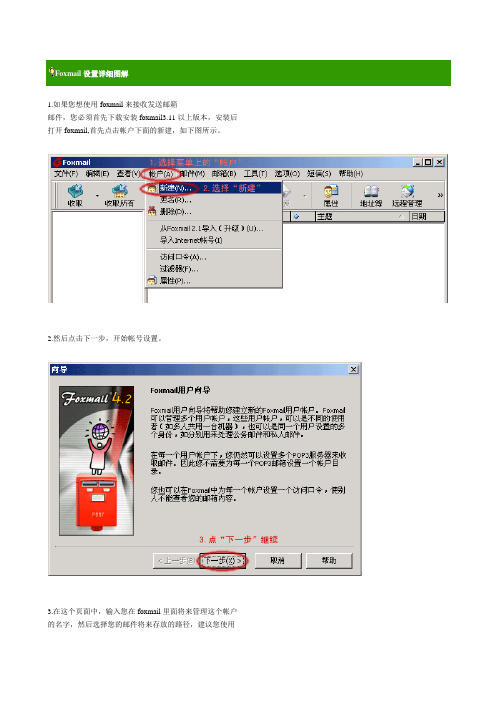
Foxmail设置详细图解1.如果您想使用foxmail来接收发送邮箱邮件,您必须首先下载安装foxmail3.11以上版本,安装后打开foxmail,首先点击帐户下面的新建,如下图所示。
2.然后点击下一步,开始帐号设置。
3.在这个页面中,输入您在foxmail里面将来管理这个帐户的名字,然后选择您的邮件将来存放的路径,建议您使用默认路径即可。
然后点击下一步。
4.接下来的这个页面,请输入您自己的发件人的名称和邮件地址,在对方收到邮件后,邮件的发件人和邮件地址将会显示这里的名字。
然后单击下一步。
5.接下来这个页面是要求您输入邮件服务器地址的,邮箱提供给您的服务器名字如下:接收服务器:发送服务器:然后输入您的帐户名字,就是您邮箱@前面的部分以及您的密码,然后点击下一步。
6.在接下来的页面中,在“smtp服务器要求身份验证”这个选项前面打上对勾,然后点击完成,这样您的设置就完成了。
Outlook设置详细图解1.将邮箱设置到您的outlook express里面的话,请首先打开outlook express然后点击工具菜单下面的“帐户”。
2.在帐户里面点击“邮件”,然后点击“添加”下面的“邮件”3.然后在下一步的“连接向导”里面,首先输入您自己的发件人名字,然后点击下一步。
4.在这里输入您这个帐号的邮件地址,然后点击下一步。
5.在这一步,选择pop3服务器,然后输入接收服务器名字和发送服务器名字,新浪收费邮箱的服务器名字如下:接收服务器:发送服务器:然后点击下一步。
6 .在这个页面输入帐号名字和密码,请注意,不要选择“使用安全密码身份登陆”这个选项。
然后点击下一步。
7.单击完成。
然后继续进行设置。
8.在邮件下面,点击刚才设置好的帐号的属性。
9.然后,在帐号的属性里面,点击服务器这个页面,然后选中“我的服务器要求身份验证”,点击确定完成全部设置。
Outlook设置详细图解1.将邮箱设置到您的outlook express里面的话,请首先打开outlook express然后点击工具菜单下面的“帐户”。
【免费下载】Foxmail配置Exchange模式
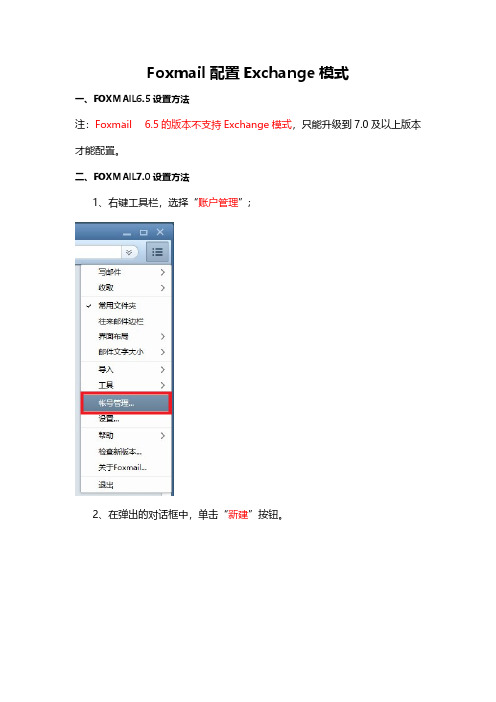
Foxmail配置Exchange模式
一、FOXMAIL6.5设置方法
注:Foxmail 6.5的版本不支持Exchange模式,只能升级到7.0及以上版本才能配置。
二、FOXMAIL7.0设置方法
1、右键工具栏,选择“账户管理”;
2、在弹出的对话框中,单击“新建”按钮。
3、在新建账户窗口中,单击“手动设置”按钮。
4、在弹出的对话框的接受服务器类型中选择“Exchange”选项,Exchange服务器设置为“”,并填写好“邮箱账户”和“密码”
5、单击“代理设置”,在“使用以下URL连接到我的Exchange代理服务
器”中输入“”,并选中“仅连接到其证书中包含该主题名称的代理服务器”,并在文本框中输入“msstd:”。
6、确保“代理服务器验证设置“中选中“基本身份验证”模式,并单击“确定”按钮。
7、在“新建账号”窗口中单击“创建”按钮,完成账户的创建。
8、选中新建的账户,并单击“服务器”按钮。
9、修改“服务器”窗口中的账户设置“360buyad\yfwangjing”,并单击“确定”按钮,完成Foxmail7.0的配置。
foxmail简易配置手册

1.每天上班开机后第一件事就是打开foxmail邮箱,保持全天开启状态,平时可最小化在屏幕右下角的任务栏里。
2.建立账户:(一般入职时,网管已经给准备好了)打开foxmail软件,点击“邮箱”菜单,选择“新建邮箱帐户”,如果是新安装的foxmail软件,会自动弹出该页面。
输入自己的邮箱帐户及密码。
如果需要把邮件存储到非安装目录,请点选下面邮箱路径的“选择”选项。
都选择完毕后进入下一步3.填写正确的收发服务器地址,可填写域名,也可以填写IP地址(目前对应IP为218.240.44.196),把邮件帐户填写完整。
点击下一步,可测试软件的配置是否正确,然后完成。
4.在邮箱主页面菜单第一行,点击“邮箱”菜单,选择“修改邮箱帐户属性”,进入“接收邮件”选项,请按图勾选邮件保留选项。
注:如果选择“在邮件服务器上保留备份”,则必须选择“在多少天后删除”,否则造成的邮箱空间不足,管理员有权对邮件进行处理,由此造成的邮件丢失责任自负。
或者取消“在邮件服务器上保留备份”的选项。
关于自动收取邮件(必须设置),在下图红圈部分,务必要勾选“自动收取新邮件”的选项,否则软件无法自动收取新邮件。
最后点“确定”以完成设置。
5.foxmail的邮件签名配置(必须设置)。
写一份新邮件,在新邮件界面上找到“插入签名”右侧的下拉框。
进入签名管理。
可以选择新建或编辑自己的签名,还是比较方便的。
别忘记将你常用的签名设置为默认签名。
6.如何设置foxmail的过滤器配置(按个人使用习惯自行设置,不要求)。
在软件菜单,点击“邮箱”菜单,选择“过滤器”。
自行设置自己的过滤规则及触发的软件操作。
如自动将*************************.cn发送来的邮件放入“人力资源”的文件夹。
其他规则可自行试用哦!。
foxmail_使用教程_设置教程说明

foxmail教程Foxmail为绿色版软件界面简洁运行快捷,不存在邮件数据存放问题,更换帐号以后不需要数据导入导出,即使更换系统以后也毫无影响,所有文件都保存在一个文件夹中方便携带。
下面就以foxmail最新版本7.0为实例,简单的介绍一下配置方面的操作和注意点。
一.新建账号A.外网邮箱若为首次启动,在弹出的“新建帐号向导”Email地址中输入你的外网邮箱地址“如************”。
若非首次启动,请打开程序以后点击“工具”-“帐号管理”并在弹出的窗口中点击左下角的“新建”按钮即可出现如下图的“新建帐号向导”。
并在弹出的“新建帐号向导”Email 地址中输入你的外网邮箱地址“如************”点击下一步后foxmail会自动识别邮箱类型(集团收发服务器均为“”)这时候需手动输入邮箱密码以及帐号描述(写自己的姓名即可)。
最后点击下一步即可完成,为了保险起见可以点击“测试”确保配置准确。
等出现下图时即可说明配置完全准确可以使用了,如果出现报错,请检查之前用户名或者密码有没有输入错误。
B.建立OA邮箱帐号若为首次启动,在弹出的“新建帐号向导”Email地址中输入你的OA邮箱地址“如**************”。
并点击“下一步”。
若非首次启动,请打开程序以后点击“工具”-“帐号管理”并在弹出的窗口中点击左下角的“新建”按钮即可出现如下图的“新建帐号向导”。
并在弹出的“新建帐号向导”Email 地址中输入你的OA邮箱地址“如**************”.并点击“下一步”。
弹出如下图,注意邮箱类型必须改成"Exchange"在“用户名称”中填写自己的工号,在Microsoft exchange server中填入“”,为确保配置正确可以点击用户名称后面的检查按钮,如出现自己名字即可表示配置正确。
点击下一步后出现下图。
因为OA邮箱容量有限,所以必须点击图中红框所选选项,确保邮箱不会爆满出现收不到邮件的情况。
foxmail使用教程设置教程说明
foxmail简易教程Foxmail为绿色版软件界面简洁运行快捷,不存在邮件数据存放问题,更换帐号以后不需要数据导入导出,即使更换系统以后也毫无影响,所有文件都保存在一个文件夹中方便携带,此为上班办公居家旅行之必备良品。
下面就以foxmail最新版本7.0为实例,简单的介绍一下配置方面的操作和注意点。
一.新建账号A.外网邮箱若为首次启动,在弹出的“新建帐号向导”Email地址中输入你的外网邮箱地址“如***********”。
若非首次启动,请打开程序以后点击“工具”-“帐号管理”并在弹出的窗口中点击左下角的“新建”按钮即可出现如下图的“新建帐号向导”。
并在弹出的“新建帐号向导”Email 地址中输入你的外网邮箱地址“如***********”点击下一步后foxmail会自动识别邮箱类型并这时候需手动输入邮箱密码以及帐号描述(写自己的姓名即可)。
最后点击下一步即可完成,为了保险起见可以点击“测试”确保配置准确。
等出现下图时即可说明配置完全准确可以使用了,如果出现报错,请检查之前用户名或者密码有没有输入错误。
B.建立OA邮箱帐号若为首次启动,在弹出的“新建帐号向导”Email地址中输入你的OA邮箱地址“如**************”。
并点击“下一步”。
若非首次启动,请打开程序以后点击“工具”-“帐号管理”并在弹出的窗口中点击左下角的“新建”按钮即可出现如下图的“新建帐号向导”。
并在弹出的“新建帐号向导”Email 地址中输入你的OA邮箱地址“如**************”.并点击“下一步”。
弹出如下图,注意邮箱类型必须改成"Exchange"在“用户名称”中填写自己的工号,在Microsoft exchange server中填入“”,为确保配置正确可以点击用户名称后面的检查按钮,如出现自己名字即可表示配置正确。
点击下一步后出现下图。
因为OA邮箱容量有限,所以必须点击图中红框所选选项,确保邮箱不会爆满出现收不到邮件的情况。
FOXMAIL 7.0 邮箱的设置说明
FOXMAIL 7.0 设置说明
一、新建帐号
a)本地新安装的Fox mail,打开时会自动弹出新建帐号的窗口
b)如果之前已存在邮箱帐号,请按以下方法添加新帐号:
i.点击菜单栏的工具–》帐号管理
ii.在现有邮箱的基础上进行修改,或是点击左下角的新建。
iii.点击新建即可弹出新建帐号的窗口。
二、新建帐号的具体步骤:
1、输入邮箱地址,如test@ ,输入完成后点击下一步。
2、邮箱类型选择POP3,并输入密码(公司邮箱的初始密码是5个1),输入完成后点击下一步。
3、此时不要急于点击完成,先点击“修改服务器”
4、服务配置:接收邮件服务器与发送邮件服务器的地址根据邮件服务器要求进行填写,接收端口为:110,发送端口为:25,不要勾选SSL
4、点击下一步及确定即可完成设置
三、设置定时自动收取邮件
点击菜单栏的工具—》帐号管理
在弹出的窗口中点击选择“服务器”标签,并勾选择“每隔X分钟自动收取新邮件”,
详见下图。
Foxmail使用说明书
1.用户个性化设置1.1 设置界面:开启邮件,点击右上角按钮进入设置界面。
1.2设置-—-常用:“常用”设置对话框,根据个人使用习惯勾选图中各项目.1.3设置—-—帐号:“设置”和“高级”两项主要为个人使用习惯的设置,“服务器”一项在使用前会帮大家设置好,不需要再做修改。
经过测试,设置为0分钟的话接受邮件的速度是最快的(部分同事设置为1分钟,可进行修改)1。
4设置—--写邮件:可以预先设定邮件签名、邮件字体等信息(直接复制原来OUTLOOK签名粘贴过来即可)发现没签名档的同事可找行政中心宋辉索取.1.5设置---网络:按图示对话框选择默认代理、不使用代理服务器。
1.6设置---反垃圾:建议过滤强度选择“中",推荐使用Foxmail反垃圾数据库过滤垃圾邮件(官方推荐,实际效果未知)。
如果不想接受某个人的邮件,可将其加入黑名单;如果有被误判过滤为垃圾邮件的,可将其加入白名单。
1.7设置—--插件:按图示使用基本的插件功能。
1。
8设置—--高级:根据个人使用习惯设置,这里要注意的是,第二项“若发件人在地址薄中,则使用地址薄姓名”必须勾选,邮件才可以正常显示所在部门及姓名。
箭头所指6项建议不勾选,以防误操作。
此处推荐延迟1分钟发送邮件功能。
如在规定时间内发现邮件有误,可在草稿箱里找到邮件,取消发送。
1。
9工具栏设置:根据个人的使用习惯,在打印预览右边空白处单击鼠标右键,在工具栏设置中勾选需要在工具栏显示的项目。
1。
10导航栏:可以根据需要在导航栏内创建文件夹。
方法如下:鼠标右键弹出图示菜单,然后选择“新建文件夹”项,此时新创建的文件夹是位于所选项目的下一层级里,同样的方式可以创建多层级的文件夹,新建的文件夹可以自定义名称。
2.收取邮件前面已经设置固定的时间来收取邮件,如果出现延迟未及时收到邮件,可点击邮箱左上角“收取",系统会即时的收取邮件。
3.发送邮件3。
1写邮件:直接点击“写邮件”按钮,系统进入默认的模板.3.2模板:此时如有需要可点击上一个界面的模板管理,自行定义模板名称、信纸、抄送及密送人等内容,如图。
foxmail设置手册
中国科技网网络中心系统部技术热线:(+86)-010-********(+86)-010-********(+86)-010-********传真号码:(+86)-010-********Copyright1994-2004 中国科技网网络中心版权所有目录前言 (2)一、O UTLOOK E XPRESS用户 (7)二、M ICROSOFT O UTLOOK 2002(XP)用户 (12)三、F OXMAIL用户 (16)四、N ETSCAPE用户 (22)前言中国科学院邮件系统支持客户端和web两种信件收发方式。
一方面,用户能够甩开繁琐的设置,只需利用浏览器登陆,即可方便地收发邮件。
另一方面,用户也可以通过对Foxmail、Outlook Express、Netscape Mail等客户端软件进行配置,来使用中国科学院邮件系统的企业邮箱。
下面,本节将对配置客户端软件的过程中,需要特别注意的几个问题加以说明。
1. 建议用户在客户端软件中将原有帐号保留一个月的时间。
同时,通过增加新帐号的方式来使用中国科学院邮件系统,既不要删除原有帐号,也不要对原来的帐号加以修改。
这样做是因为:MX记录的切换需要一定的时间,通常会在24小时内生效,虽然不影响发信,但是在新系统能够正常提供服务之前,用户必须保证能够正常收信,因此需要保留原有帐号。
在邮件系统迁移过程中一旦出现了故障,为了不影响用户的邮件收发工作,可以使用原有帐号进行邮件操作,因此建议用户将原有帐号保留一个月,等新系统正式运行后再将其删除。
2. 由于中国科学院邮件系统是一个支持多域名的系统,因此在填写用户名的时候,一定要加上域名,即:用户名为邮箱地址。
例如,一个单位的域名为,其中的一个用户为test,那么,此用户在中国科学院邮件系统中的用户名为test@。
3. 在配置客户端软件的发送邮件(SMTP)服务器时,一定要选中“SMTP服务器需要身份验证”。
否则,将无法正常发送邮件。
- 1、下载文档前请自行甄别文档内容的完整性,平台不提供额外的编辑、内容补充、找答案等附加服务。
- 2、"仅部分预览"的文档,不可在线预览部分如存在完整性等问题,可反馈申请退款(可完整预览的文档不适用该条件!)。
- 3、如文档侵犯您的权益,请联系客服反馈,我们会尽快为您处理(人工客服工作时间:9:00-18:30)。
IMAP模式一、打开foxmail
二、输入自己的邮箱全称
三、选择接收模式、输入自己的密码下一步
四、点击修改服务器
五、把使用SSL来连接服务器给打上勾,
六、点击完成就可以使用
POP3模式下一、打开foxmail
二、输入自己的邮箱全称单击‘下一步’
三、选择接收模式、输入自己的密码下一步
四、点击修改服务器
五、把使用SSL来连接服务器给打上勾
六、点击完成就可以使用
Exchange模式一、打开foxmail
二、输入邮箱全称
三、选择模式,输入自己的邮箱账户和服务器地址:10.100.0.11,单击下一步
四、出现弹窗输入自己的密码单击下一步
五、单击完成就可以使用。
